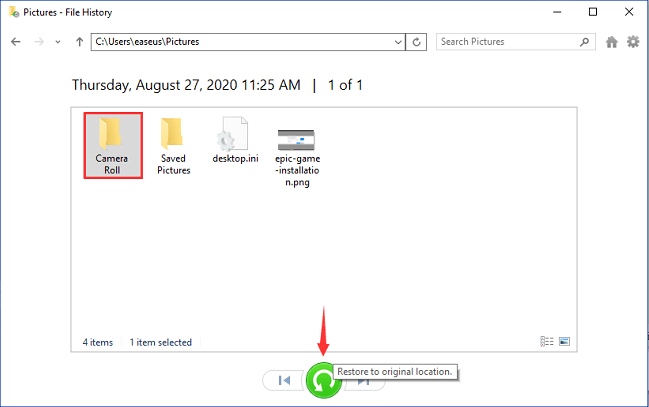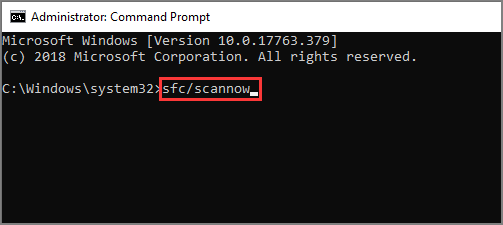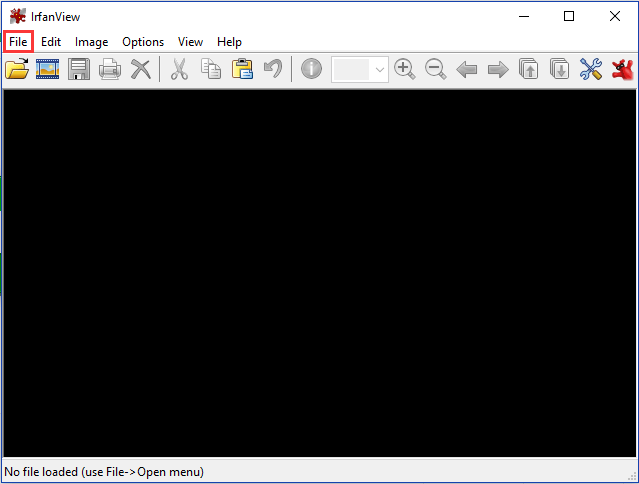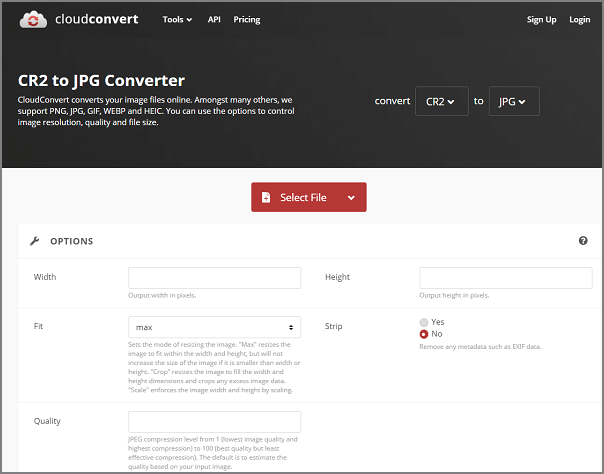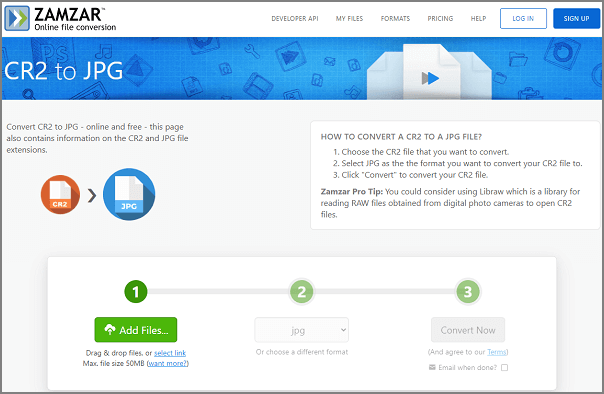Duizenden kostbare foto's worden opgeslagen op een SD-kaart en elke foto kan een specifiek geheugen bevatten. Wat als uw afbeeldingsfoto's verloren gaan of beschadigd raken? Hoe CR2-bestanden van een SD-kaart te herstellen of te repareren? Dat is het doel van het artikel om in eenvoudige stappen op te lossen.
Controleer de snelle navigatie:
Redenen voor RAW CR2-fotoverlies van Canon-camera
Hoe verloren/verwijderde CR2-bestanden te herstellen met CR2 Foto Herstel Software
Hoe CR2-bestanden te repareren/een beschadigde onbewerkte afbeelding te repareren
Wat zijn CR2-fotobestanden en hoe CR2-afbeelding te openen?
Hoe CR2 naar JPG te converteren
Redenen voor RAW CR2-fotoverlies van Canon-camera
1. Per ongeluk verwijderen
2. Geformatteerde SD-kaart
3. Virusaanval
4. Overdrachtsfout tussen computer en SD-kaart
5. Canon-camera bijna lege batterij
6. .....
Kijk, zoveel redenen hier kunnen gegevensverlies veroorzaken, gegevensverlies kan gemakkelijk gebeuren. Geen paniek. Ga naar het volgende deel en pas de handige oplossingen toe.
Hoe verloren/verwijderde CR2-bestanden te herstellen met CR2 Foto Herstel Software
Hoewel we voorzichtig zijn bij het opslaan of verwerken van afbeeldingen, kan er toch gegevensverlies optreden als gevolg van verwijdering bij een ongeluk van de camera of pc, een lege batterij, enz. Als u een afbeelding op de camera bent kwijtgeraakt, is het verstandig om te stoppen met het gebruik de camera om te voorkomen dat gegevens op de SD-kaart worden overschreven. Om uw verloren bestanden onmiddellijk te herstellen, kunt u de twee methoden hier proberen om ze terug te halen.
RAW CR2 Image Recovery Software toepassen (grote kans)
Krijg gegevens terug via bestandsgeschiedenis (lage kans)
RAW CR2 Image Recovery Software toepassen (grote kans)
Wanneer we belangrijke gegevens verloren of verwijderd hebben, zullen we allemaal de snelste manier vinden. Daar EaseUS Data Recovery Wizard is, als professionele software voor gegevensherstel, het kan uw bestanden zo snel mogelijk herstellen.
Bekijk snel het herstel van ondersteunde afbeeldingsbestanden: CR2, CRW (Canon), RAF (Fuji), RAW, JPG/JPEG, TIFF/TIF, PNG, BMP, GIF, PSD, NEF (Nikon), ORF, SR2 (Sony ), MRW (Minolta), DCR, WMF, SWF, SVG, DNG, enz.
Wat nog meer EaseUS data recovery tool voor u kan doen?
EaseUS Data Recovery Wizard
- Herstel effectief verloren of verwijderde bestanden, documenten, foto's, audio, muziek, e-mails
- Herstel bestanden van geformatteerde harde schijf, lege prullenbak, geheugenkaart, flashstation, digitale camera en camcorders
- Ondersteuning van gegevensherstel voor plotselinge verwijdering, formattering, beschadiging van de harde schijf, virusaanval, systeemcrash onder verschillende situaties
Download gratis de CR2-software voor bestandsherstel en pas een diepgaande zelfstudie toe:
EaseUS Data Recovery Wizard ondersteunt het herstel van de meeste bestanden, zoals foto's, video's, documenten, audio, e-mails, gecomprimeerde bestanden, etc. Wanneer u dergelijke gegevens bent kwijtgeraakt, gebruik dan EaseUS Data Recovery Wizard om deze zo snel mogelijk te scannen en uw gegevens kunnen snel worden hersteld.
Stap 1. Selecteer een schijflocatie waar de corrupte bestanden zijn opgeslagen. Klik op "Scannen" om te beginnen met het vinden van de corrupte bestanden en ze te repareren.
Stap 2. Dit programma zal scannen over de hele locatie om verloren en beschadigde bestanden te vinden zo veel als mogelijk.
Gebruik de "Filter" > "Type" om het exacte beschadigde bestandstype op te geven en gebruik het linkerdeelvenster om snel de benodigde bestanden te vinden in "Verwijderde Bestanden", "Andere Verloren Bestanden > Bestanden Verloren Originele Naam", of "Tags".
Stap 3. Dubbelklik op het beschadigde bestand en start het repareren van bestanden.
Eenmaal gerepareerd, selecteer het doelbestand en klik op "Recover". U moet de gerepareerde beschadigde bestanden opslaan op een andere locatie om te voorkomen dat gegevens overschreven worden.
Krijg gegevens terug via bestandsgeschiedenis (lage kans)
Als u liever de handmatige manier gebruikt, kunt u gegevens ophalen uit Bestandsgeschiedenis. De tweede methode heeft echter een back-up nodig. Keer terug naar methode 1 als u nog niet eerder een back-upplan hebt ingesteld.
Stap 1.druk opWindows + Rom Vensters uitvoeren te openen, klik opOKom het Configuratiescherm te starten.
Stap 2.KlikBestandsgeschiedenis> Kiezen omPersoonlijke bestanden herstellen
Stap 3.Kies de map opgeslagen CR2-afbeelding> Klik op de groene knop ombestanden terugzetten naar originele locatie.
![foto herstellen uit bestandsgeschiedenis]()
Hoe CR2-bestanden te repareren/een beschadigde onbewerkte afbeelding te repareren
U kunt SFC / scannow uitvoeren om de beschadigde afbeelding te herstellen:
Stap 1.Typ Command Prompt in het zoekvak en klik er met de rechtermuisknop op. Kies danAls administrator uitvoeren.
Stap 2.Typesfc / scannowen druk op Enter.
![sfc scannow]()
Wat zijn CR2-fotobestanden en hoe CR2-afbeelding te openen?
CR2 is de RAW-bestandsextensie die rechtstreeks door Canon-camera's wordt gebruikt om digitale afbeeldingen op te slaan. Het RAW-bestand is onbewerkt en bevat meer informatie dan JPG/JPEG, zoals witbalans, bracketing-informatie, kleurcorrectie en andere metadata. Als vervanging van CRW van Canon is CR2 compatibel met Canon 350D-, 1D-, G9- en 20D-modellen.
Hoe CR2-fotobestanden te openen
U kunt de bestanden openen met Adobe Photoshop, Adobe Lightroom en Adobe Photoshop Elements,IrfanView, en meer.
Stel IrfanView in als voorbeeld:
Download IrfanView en klik op deFiletabblad om de CR2-afbeelding te openen.
![irfanview]()
Hoe CR2 naar JPG te converteren
Als u op zoek bent naar een converter voor bestandsindelingen, kunt u hier uw antwoord vinden. De online converter is gebruiksvriendelijk en rechttoe rechtaan. Bovendien vinden we ook een manier om bestanden om te zetten in de Canon camera. Door de twee manieren te vergelijken, is de online converter eenvoudiger te bedienen. Bekijk elke tutorial en kies degene die je leuk vindt.
Online Converter - CloudConvert en ZAMZAR
Over de online converter gesproken, we zullen twee populaire aanbevelen. CloudConvert kan uw bestanden rechtstreeks naar uw Google Drive-account en Dropbox sturen. En volg de stappen om de bestandsconversie te voltooien. Beide websites bevatten een gratis en een prijsversie, u kunt naar de website gaan om het prijsplan te controleren als u veel foto's moet verwerken.
1 - Hoe CR2 naar JPG te converteren met CloudConvert
Selecteer en upload uw CR2-bestanden om te converteren. De pagina biedt enkele opties om uw afbeelding aan te passen. Stel het bij voorkeur in.
![cloudconverteren]()
2 - Gebruik ZAMZAR om CR2 naar JPG te converteren
Stap 1.Sleep de CR2-bestanden vanaf de bestemming.
Stap 2.Kies het gewenste JPG-formaat.
Stap 3.Klik op Converteren om uw CR2-bestand te converteren.
![Zamzar cr2 naar jpg]()
Converteer RAW-bestanden naar JPEG op camera
Stap 1.Schakel de stroom van de camera naarON.
Stap 2.druk op MENU knop>druk Qknop> Kies het tabblad driehoekspictogram.
Stap 3.Draai aan de draaiknop om het tabblad met de drie stippen te kiezen.
Stap 4.Draai aan de knop om te kiezenRAW-beeldverwerking> druk opDraai aan de knop om te kiezen RAW-beeldverwerking>druk op SET
Stap 5.Draai aan de draaiknop om de afbeelding te selecteren>druk opSET
Stap 6.Verwerk en sla de afbeelding op.
Zoals u kunt zien, bevat het converteren van RAW-bestanden naar JPEG meer dan 5 stappen, u kunt de onderstaande stappen volgen of de zelfstudie geschreven door Canon.
Opmerking: kan CR2-bestanden niet worden geopend?
Als u CR2-bestanden nog steeds niet kunt openen met de tools waar we het over hadden, kunnen de redenen te maken hebben met een verkeerde bestandsextensie. Verschillende bestandstypes moeten worden geopend door een andere opener. Hoewel verschillende bestandsextensies er hetzelfde uitzien, kan de RAW-bestandsopener geen andere formaten openen.
![EaseUS Data Recovery Wizard]()
![EaseUS Data Recovery Wizard for Mac]()
![EaseUS Partition Manager Pro]()
![EaseYS Partition Manager Server]()
![EaseUS Todo Backup Workstation]()
![EaseUS Todo Backup Advanced Server]()